# 如何安装和配置 Tomcat 8
> 原文: [https://javatutorial.net/how-to-install-and-configure-tomcat-8](https://javatutorial.net/how-to-install-and-configure-tomcat-8)
Apache Tomcat 是当今最常见,最流行的基于 Java 的 Web 容器。 在本教程中,我将向您展示如何**安装 Tomcat 8** 并调整配置文件。
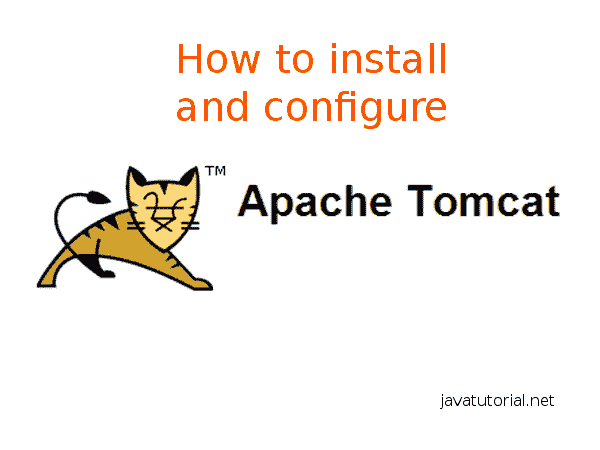
如何安装和配置 Apache Tomcat
Tomcat 的主要优点是占地面积小,配置简单以及社区参与的历史悠久。 通常情况下,开发人员可以在 5 到 10 分钟内(包括下载时间)启动功能正常的 Tomcat 安装并运行。 Tomcat 几乎不需要开箱即用的配置就可以在开发机器上正常运行,但是也可以对其进行重大调整以在高负载,高可用性的生产环境中实现出色的性能。 您可以创建大型 Tomcat 集群来可靠地处理大量流量。 由于 Tomcat 的简单性和轻巧性,它经常在商业生产环境中使用。
下表显示了 Tomcat 版本及其规格
| Tomcat 版本 | Servlet | JSP | EL | WebSocket | 所需的最低 Java 版本 |
| --- | --- | --- | --- | --- | --- |
| 3.3.x | 2.2 | 1.1 | – | – | 1.1 |
| 4.1.x | 2.3 | 1.2 | – | – | 1.3 |
| 5.5.x | 2.4 | 2.0 | – | – | 1.4 |
| 6.0.x | 2.5 | 2.1 | 2.1 | – | 5.0 |
| 7.0.x | 3.0 | 2.2 | 2.2 | – | 6 |
| 8.0.x | 3.1 | 2.3 | 3.0 | 1.0 | 7 |
## 下载 Tomcat
转到 [http://tomcat.apache.org/download-80.cgi](http://tomcat.apache.org/download-80.cgi) 并向下滚动到“二进制发行版 -> 核心”。 对于 Windows,您可以在服务安装程序或 32 位或 64 位 ZIP 版本之间进行选择。 如果您想将 Tomcat 作为 Windows 服务运行而不是安装程序,那么如果要手动运行服务器或与 IDE 集成,请选择 ZIP 下载。
如果您在 Linux 或 OSX 上运行,请下载非 Windows zip,即 zip。
## 启用 Tomcat 管理器
Tomcat 管理器使您可以轻松管理应用程序并监视服务器状态。
要启用它,请在您喜欢的文本编辑器中打开文件`conf/tomcat-users.xml`,然后在`<tomcat-users>`和`</tomcat-users>`标签之间放置以下行:
```java
<user username="admin" password="admin" roles="manager-gui,admin-gui" />
```
当然,您可以根据需要设置用户名和密码。
启动服务器后,可以在`http://localhost:8080/manager`下访问管理器应用程序。
## 更改 Servlet 编译器以使用 Java 8
默认情况下,即使 Tomcat 8.0 在 Java SE 8 上运行,它也会编译具有 Java SE 6 语言支持的 JavaServer Pages(JSP)。您可以在`conf/web.xml`文件中更改此设置。 在文件中搜索文本`org.apache.jasper.servlet.JspServlet`。 包含此文本的标签下方是两个`<init-param>`标签。 将两个值都从 1.6 更改为 1.8
```java
<init-param>
<param-name>compilerSourceVM</param-name>
<param-value>1.8</param-value>
</init-param>
<init-param>
<param-name>compilerTargetVM</param-name>
<param-value>1.8</param-value>
</init-param>
```
## 如何启动和停止 Tomcat 服务器
完成所有配置后,需要启动 Tomcat 才能使用它。 如果您使用 Windows 作为托管 OS,则可能需要先阅读本教程[如何在 Windows 10](https://javatutorial.net/set-java-home-windows-10) 中设置`JAVA_HOME`,然后再继续启动 Tomcat 服务器。
启动 Tomcat 很容易,只需进入`/bin`文件夹并为 Windows 执行`startup.bat`或为 Linux 或 OSX 运行`startup.sh`。
您还可以选择从 Eclipse IDE 中启动 tomcat。 请参考本教程,以获取有关[如何从 eclipse 配置和运行 Tomcat 的更多信息](https://javatutorial.net/run-tomcat-from-eclipse)。
要停止 Tomcat,请在 Windows 操作系统上执行`shutdown.bat`,在 Linux 或 OSX 系统上执行`shutdown.sh`。
- JavaTutorialNetwork 中文系列教程
- Java 基础
- Java 概述
- 在 Ubuntu 上安装 Java 8 JDK
- Java Eclipse 教程
- Eclipse 快捷方式
- 简单的 Java 示例
- Java 基本类型
- Java 循环
- Java 数组
- Java 读取文件示例
- Java 对象和类教程
- 什么是面向对象编程(OOP)
- Java 封装示例
- Java 接口示例
- Java 继承示例
- Java 抽象示例
- Java 多态示例
- Java 中的方法重载与方法覆盖
- Java 控制流语句
- Java 核心
- 如何在 Windows,Linux 和 Mac 上安装 Maven
- 如何使用 Maven 配置文件
- 如何将自定义库包含到 Maven 本地存储库中
- 如何使用 JUnit 进行单元测试
- 如何使用 Maven 运行 JUnit 测试
- 如何在 Java 中使用 Maven 创建子模块
- 如何使用 Maven 创建 Java JAR 文件
- 如何使用 Maven 创建 Java WAR 文件
- JVM 解释
- Java 内存模型解释示例
- 捕获 Java 堆转储的前 3 种方法
- Java 垃圾收集
- Java 互斥量示例
- Java 信号量示例
- Java 并行流示例
- Java 线程同步
- Java 线程池示例
- Java ThreadLocal示例
- Java 中的活锁和死锁
- Java Future示例
- Java equals()方法示例
- Java Lambda 表达式教程
- Java Optional示例
- Java 11 HTTP 客户端示例
- Java 类加载器介绍
- Java 枚举示例
- Java hashCode()方法示例
- 如何测试独立的 Java 应用程序
- SWING JFrame基础知识,如何创建JFrame
- Java SWING JFrame布局示例
- 在JFrame上显示文本和图形
- 与JFrame交互 – 按钮,监听器和文本区域
- 如何使用 Maven 创建 Java JAR 文件
- Java Collection新手指南
- 选择合适的 Java 集合
- Java ArrayList示例
- Java LinkedList示例
- Java HashSet示例
- Java TreeSet示例
- Java LinkedHashSet示例
- Java EnumSet示例
- Java ConcurrentHashSet示例
- Java HashMap示例
- Java LinkedHashMap示例
- Java TreeMap示例
- Java EnumMap示例
- Java WeakHashMap示例
- Java IdentityHashMap示例
- Java SortedMap示例
- Java ConcurrentMap示例
- Java Hashtable示例
- Java 中ArrayList和LinkedList之间的区别
- Java HashMap迭代示例
- Java HashMap内联初始化
- Java 中HashMap和TreeMap之间的区别
- Java 图示例
- Java 深度优先搜索示例
- Java 广度优先搜索示例
- 不同的算法时间复杂度
- Java 序列化示例
- Java 反射示例
- Java 中的弱引用
- Java 8 日期时间 API
- Java 基本正则表达式
- 使用 Java 检索可用磁盘空间
- Java 生成 MD5 哈希和
- Java 增加内存
- Java 属性文件示例
- 如何在 Eclipse 上安装 Java 9 Beta
- Java 9 JShell 示例
- Java 9 不可变列表示例
- Java 9 不可变集示例
- Java 9 不可变映射示例
- Java 单例设计模式示例
- Java 代理设计模式示例
- Java 观察者设计模式示例
- Java 工厂设计模式
- Java 构建器设计模式
- Java 比较器示例
- Java 发送电子邮件示例
- Java volatile示例
- Java Docker 和 Docker 容器简介
- 安装和配置 MySQL 数据库和服务器以供 Spring 使用
- 如何在 Java 中使用 MySQL 连接器
- 如何使用 Eclipse 调试 Java
- Java EE
- 如何在 Windows 10 中设置JAVA_HOME
- JavaBeans 及其组件简介
- 如何安装和配置 Tomcat 8
- 如何在 Tomcat 中部署和取消部署应用程序
- 从 Eclipse 运行 Tomcat
- Java Servlet 示例
- Java Servlet POST 示例
- Servlet 请求信息示例
- Servlet 注解示例
- 使用初始化参数配置 Java Web 应用程序
- Java Servlet 文件上传
- Java JSP 示例
- Glassfish 启用安全管理
- 如何使用 MySQL 配置 Glassfish 4
- Java 文件上传 REST 服务
- Glassfish 和 Jetty 的 Java WebSockets 教程
- 基于 Glassfish 表单的身份验证示例
- 如何使用 Java EE 和 Angular 构建单页应用程序
- Spring
- 在 Eclipse 中安装 Spring STS
- 使用 STS 创建简单的 Spring Web App
- Spring Web Framework 简介
- Java Docker 和 Docker 容器简介
- 在 Spring 中实现控制器
- Spring 中的PathVariable注解
- Spring 中的RequestBody注解
- Spring 中的RequestParam注解
- Spring 拦截器
- Spring IOC
- Java Spring IoC 容器示例
- Spring 中的DispatcherServlet
- Spring 示例中的依赖注入
- 实现 Spring MVC 控制器
- Spring ORM 简介
- 什么是 DAO 以及如何使用它
- 如何对 DAO 组件进行单元测试
- 如何对控制器和服务执行单元测试
- 安装和配置 MySQL 数据库和服务器以供 Spring 使用
- 如何在 Spring 中处理登录身份验证
- Spring Security 简介及其设置
- 如何使用 Spring 创建 RESTful Web 服务
- Spring CSRF 保护
- Spring 中基于 OAuth2 的身份验证和授权
- Spring Boot 简介
- Spring MVC 框架介绍
- Spring JDBC 简介
- 如何 docker 化 Spring 应用程序
- Spring 的@Autowired注解
- Spring AOP 中的核心概念和建议类型
- Sping Bean 简介
- 如何在 Java 中使用 MySQL 连接器
- 安卓
- 安装和配置 Android Studio
- 将 Android 设备连接到 Android Studio
- Android 简介,活动,意图,服务,布局
- 创建一个简单的 Android 应用
- 运行和调试 Android 应用程序
- 在虚拟设备上运行 Android 应用程序
- Android 活动示例
- Android 意图示例
- Android 服务示例
- Android 线性布局示例
- Android 相对布局示例
- Android Web 视图示例
- Android 列表视图示例
- Android 网格视图示例
- 带有ListAdapter的 Android ListView示例
- Android SQLite 数据库介绍
- Android SQLite 数据库示例
- Android 动画教程
- Android 中的通知
- Android 中的事件处理
- 如何在 Android 中发送带有附件的电子邮件
- 杂项
- 选择您的 JAVA IDE:Eclipse,NetBeans 和 IntelliJ IDEA
- Java S3 示例
- 如何在 Ubuntu 上为多个站点配置 Apache
- 如何在 Liferay DXP 中替代现成的(OOTB)模块
- 简单的 Git 教程
- 使用 Java 捕获网络数据包
- Selenium Java 教程
- 使用特定工作区运行 Eclipse
- 在 Eclipse 中安装 SVN
- 如何运行 NodeJS 服务器
- SQL 内连接示例
- SQL 左连接示例
- SQL 右连接示例
- SQL 外连接示例
- 树莓派
- Raspberry Pi 3 规格
- 将 Raspbian 安装到 SD 卡
- Raspberry Pi 首次启动
- 远程连接到 Raspberry Pi
- 建立 Raspberry Pi 远程桌面连接
- Raspberry Pi Java 教程
- 使用 PWM 的 Raspberry Pi LED 亮度调节
- Raspberry Pi 控制电机速度
- Raspberry Pi 用 Java 控制直流电机的速度和方向
